
时间:2021-02-02 编辑:看瓜少年
Excel作为我们日常常用的一个办公文档软件,能够很好的帮我们处理各种大量数据的工作,那么我们应该怎么批量隔行插入空行呢?为此,小编为大家特地准备这篇更加详细的攻略,快和小编一起来看看吧!
首先,在表格旁边,每隔一行输入一个数字1,可以选中数字1与下方空白单元格,按住Ctrl键快速填充,选中数字辅助栏,然后单击工具栏【开始】下的【查找】,在下拉菜单下选择【定位】,或者按快捷键Ctrl+G,直接弹出定位的对话框:

弹出【定位】的对话框,选择空值,单击定位:
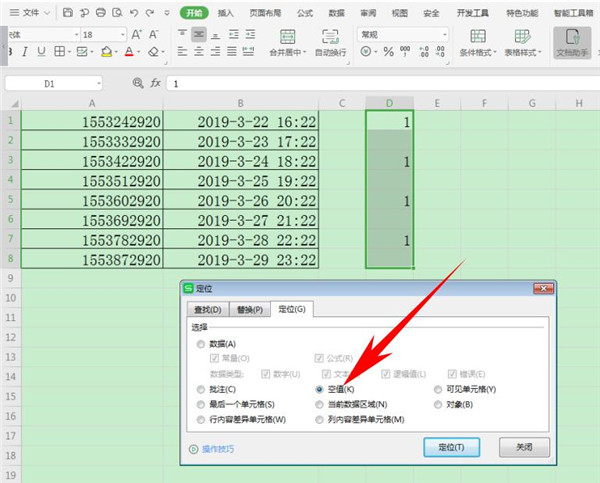
可以看到辅助列当中的空白行就选择完毕了,单击右键选择【插入】,在下级菜单当中选择【插入行】:

可以看到表格数据每隔两行,插入了一行空白行,但还是没有达到要求:

再次选择数字辅助列,按快捷键Ctrl+G,直接弹出定位的对话框,选择【常量】,单击定位:

可以看到所有的数字全部被选中了,单击右键选择【插入】,在下级菜单当中选择【插入行】:

这样,表格就达到了我们的要求,每隔一行添加了一行空白行,此时将数字列删除即可:

到这里就是游戏爱好者小编今日为大家带来关于的Excel系列的全部内容了,想要获得更多精彩资讯就来游戏爱好者吧!
办公文档软件在手机端的操作体验可能没有想象中的那么便利,这是因为屏幕大小的局限造成的,不过依然可以当做日常会议内容记录以及打开各种文档进行预览的工具,那么本站提供的这些办公文档APP怎样选择自然就是根据用户自己的使用反馈来定。